这里写目录标题
一、前言
最近忙着在服务器上跑代码
学习积累了一些经验技巧
这里用来记录分享给大家
二、创建虚拟环境用来跑代码
下面我会以一个实例为模板,学习完之后,再删掉
不会占用大家的服务器
1、连接上服务器
比如我的连接方式为:ssh -p 你的编号 username-host
2、创建虚拟环境
这里我以一篇代码为例
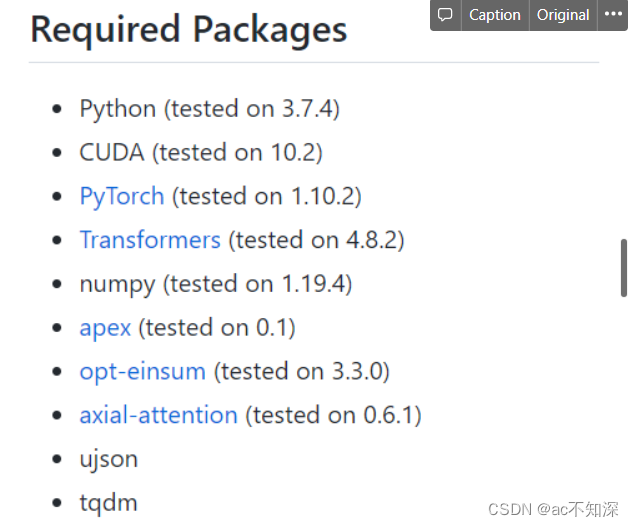
创建虚拟环境
conda create -n KDDocRE python==3.7.4
3、进入虚拟环境
conda activate KDDocRE

插句题外话
如果你的想跑的代码中有requirements.txt文件
可以进入放在代码的文件目录下
直接执行下行代码自动安装
pip install -r requirements.txt
如果有超时报错重新执行一下上行命令就行
4、安装cuda
conda install cudatoolkit=10.2
如果速度有些慢的话可以考虑更换清华源
conda config --add channels https://mirrors.tuna.tsinghua.edu.cn/anaconda/pkgs/free/
conda config --add channels https://mirrors.tuna.tsinghua.edu.cn/anaconda/cloud/conda-forge
conda config --add channels https://mirrors.tuna.tsinghua.edu.cn/anaconda/cloud/msys2/
conda config --add channels https://mirrors.tuna.tsinghua.edu.cn/anaconda/cloud/pytorch/
conda config --set show_channel_urls yes
5、安装PyTorch
这里给大家提供两种方式安装
pip3 install torch torchvision torchaudio
或者
conda install pytorch torchvision torchaudio cudatoolkit=10.2 -c pytorch
两者都可以,但是一定要确认好你的版本号
官网在这里
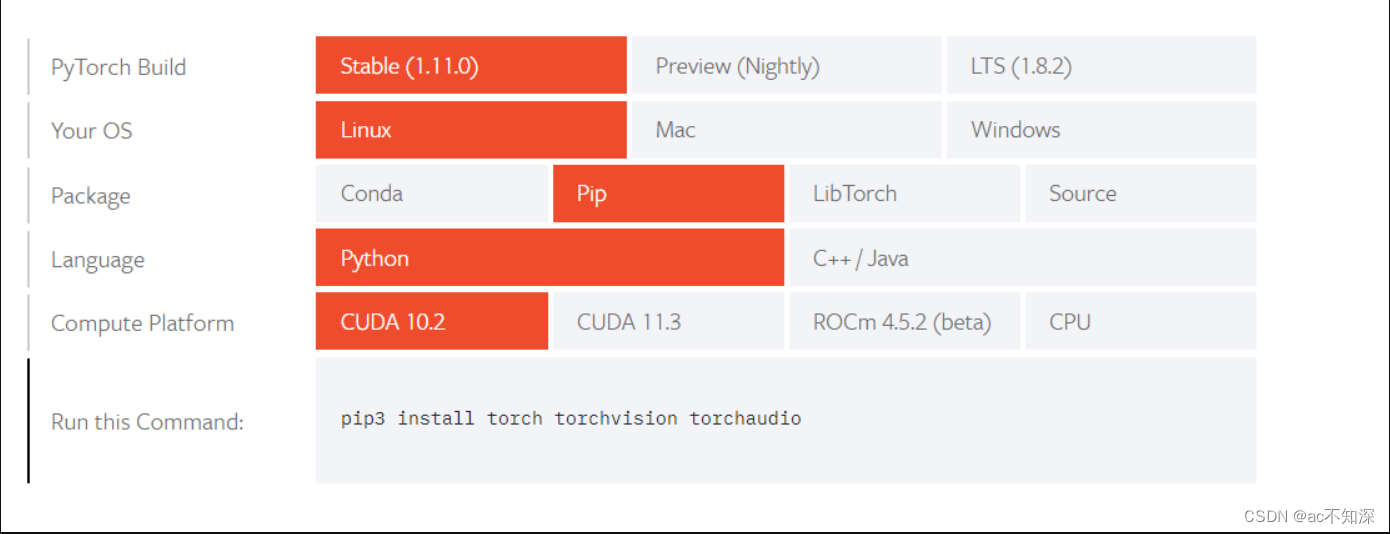
6、安装Transformer
pip install transformers==4.8.2
这里读者注意一下,如果三方库后面没有加上版本号
会默认为安装最新版本
如果已经安装过了其他版本
可以考虑再次安装指定版本
之前的版本会自动卸载(下图二)
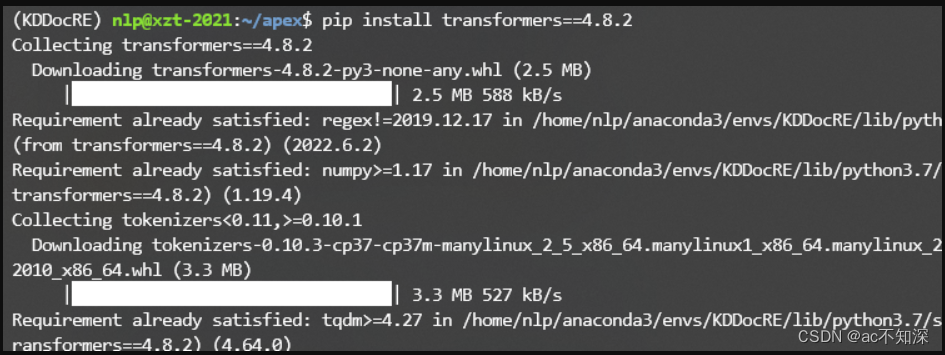

7、安装numpy
pip install numpy==1.19.4
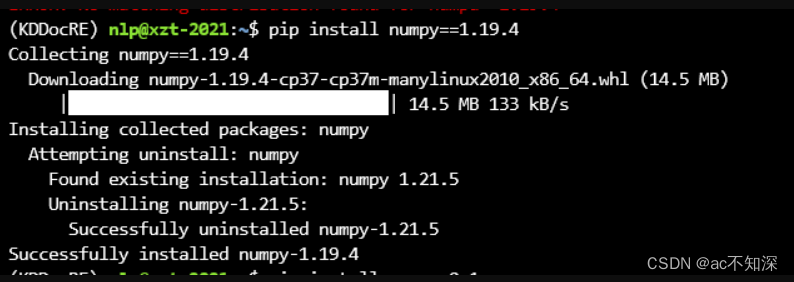
8、安装apex
这个三方库比较难安装
git clone https://github.com/NVIDIA/apex
cd apex
pip install -v --disable-pip-version-check --no-cache-dir --global-option="--cpp_ext" --global-option="--cuda_ext" ./
如有报错请参考这篇文章
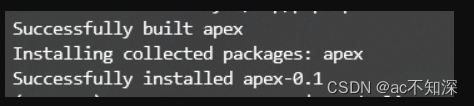
9、安装opt-einusm
pip install opt_einsum==3.3.0

10、安装axial-attention
pip install axial_attention==0.6.1

11、安装ujson
pip install ujson

12、安装tqdm
pip install tqdm
13、跑代码
以上环境都配置完成
接下来可以用pycharm打开整个文件
我依然以上面那个项目为例
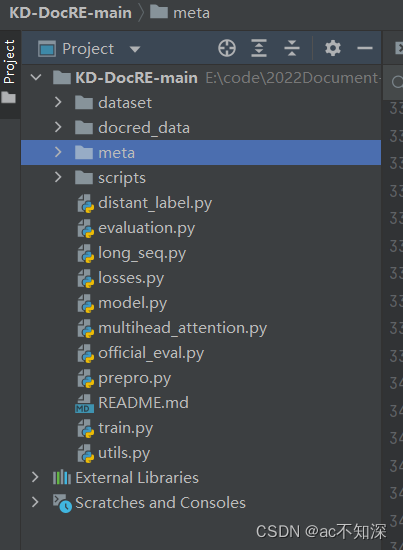
打开以后是这个样子
然后使用pycharm远程连接服务器开始愉快的跑代码了
远程连接服务器的文章在这
具体如何把代码跑起来
一般项目中的READ.md都会有介绍

13、退出环境
conda deactivate
14、查看当前虚拟环境列表
conda env list
15、删除环境
conda remove -n KDDocRE
如此以来,我们就完成了环境创建,跑代码,删除环境等操作
可以拿自己的项目练练手啦